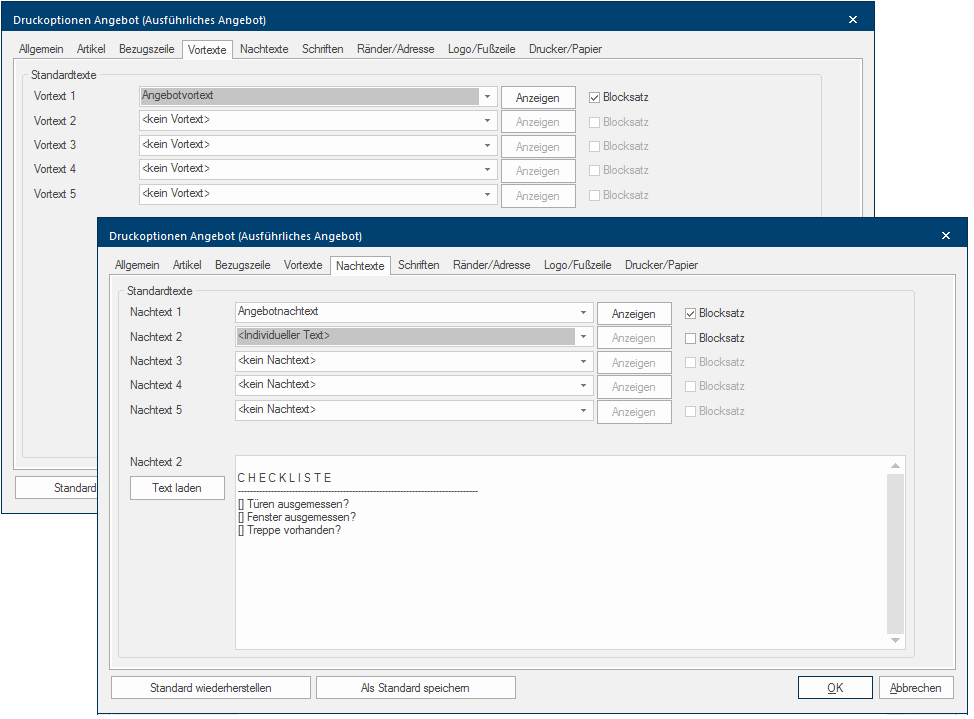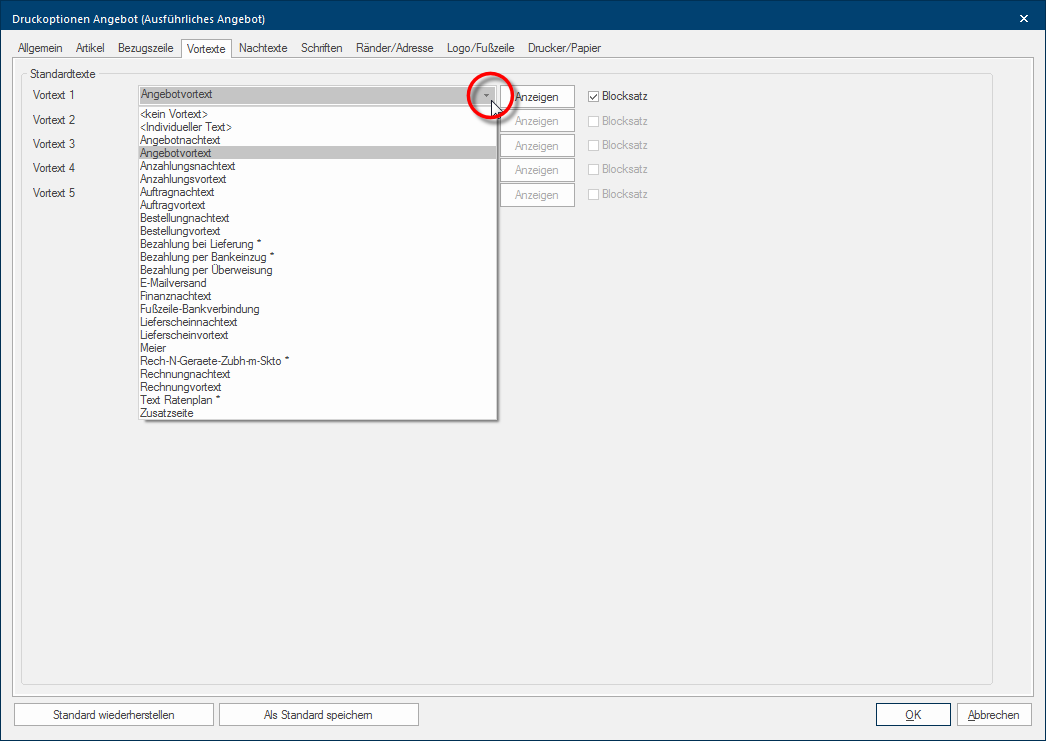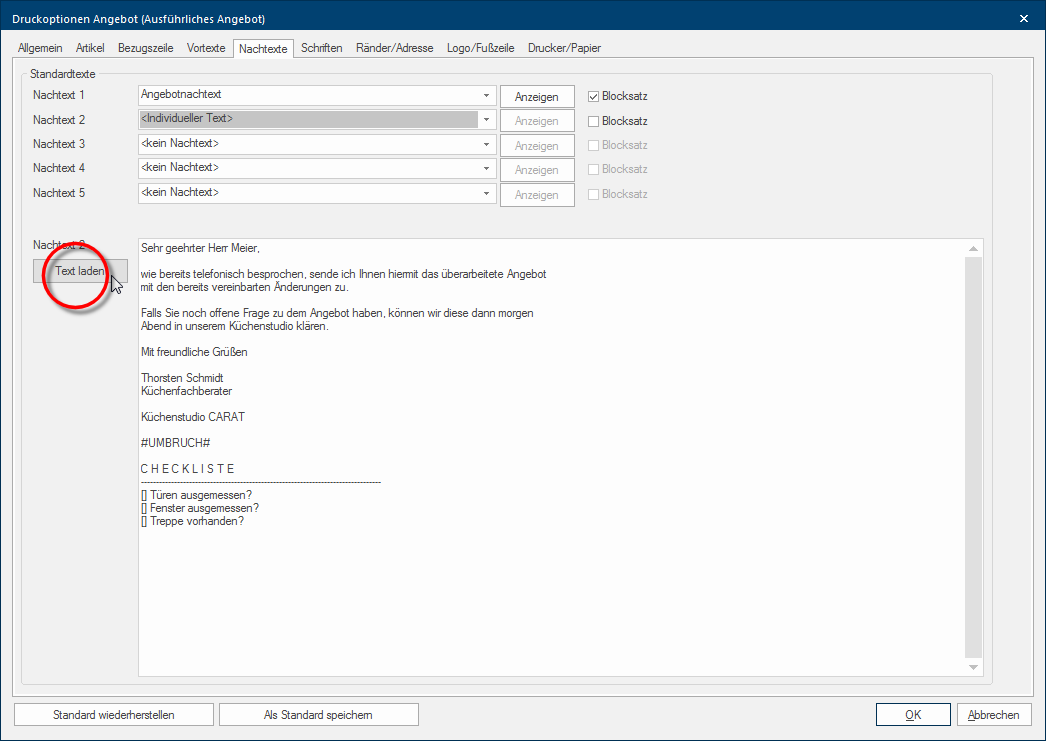Die Vor- und Nachtexte
Da die Register Manche Dialogfenster sind so umfangreich, dass die Funktionen in Unterbereiche geteilt werden. Diese Unterbereiche werden meist im oberen Bereich des Dialogs angezeigt und können durch Klicken auf den entsprechenden Text erreicht werden. Vortexte und Nachtexte dieselben Einstellmöglichkeiten enthalten und auch gleich bedient werden, haben wir die Beschreibung dieser Register zusammengefasst. Der Vortext wird immer am Anfang eines Formulars zwischen der Bezugszeile und der Modellbeschreibung, der Nachtext immer am Schluss des Formulars gedruckt.
Damit Sie auch komplexere Vor- und Nachtexte für die verschiedenen Formulare erstellen können, haben Sie die Möglichkeit, auf den Registern Vortexte und Nachtexte jeweils bis zu fünf Textbereiche mit Textbausteinen aus Ihren Standardtexten zu belegen. Über die Schaltfläche In einem Dialogfenster finden Sie immer eine oder mehrere Schaltflächen, die durch Klicken aktiviert werden können. Typische Aktionen für eine Schaltfläche sind z.B. OK, Abbrechen, übernehmen. Schaltflächen werden immer mit einem einfachen Klick mit der linken Maustaste betätigt. Anzeigen können Sie sich bereits hinterlegte Standardtexe anzeigen lassen. Über das Kontrollkästchen Kontrollkästchen (engl. Checkbox) ist ein Standardelement einer graphischen Benutzungsoberfläche. Eine Checkbox hat in den meisten Fällen zwei Zustände (Gesetzt oder nicht gesetzt). Dies entspricht üblicherweise einer Ja/Nein Auswahl. Blocksatz können Sie außerdem festlegen, dass der jeweilige Standardtext links- oder rechtsbündig dargestellt wird. Ist die Option Das Wort Option (v. lat.: optio = freier Wille) bezeichnet in der Informatik eine Auswahlmöglichkeit. In unserem Fall handelt es sich dabei immer um die runden Auswahlfelder. nicht aktiviert, wird der Text als Flattersatz (nur linksbündig) dargestellt.
|
Sofern Sie diesen Dialog Als Dialog oder Dialogfenster, Dialogfeld, bezeichnet man spezielle Fenster in Software- anwendungen. Dialogfenster werden in verschiedenen Situationen von der Anwendung eingeblendet, um bestimmte Eingaben oder Bestätigungen vom Benutzer einzuholen. über die Druckvorschau in einer Planung aufgerufen haben, stehen Ihnen am unteren Rand des Dialogs zwei zusätzliche Schaltflächen zur Verfügung:
|
Das Auswahlfeld Stehen für eine Funktion mehrere Möglichkeiten zur Verfügung, werden diese häufig in einer Liste aufgeführt. Klicken Sie einfach auf das schwarze Dreieck am rechten Rand, um die gewünschte Möglichkeit auszuwählen. für den Vortext 1 stellt eine Besonderheit dar. Wenn Sie für diesen Textbereich einen Standardtext oder auch einen individuellen Text einstellen, wird diesem Text automatisch eine Zeile mit der entsprechenden Anrede vorangestellt. Deshalb sollten die Texte, die Sie als Vortext 1 nutzen immer mit der zweiten Zeile, also nach der eigentlichen Anrede beginnen. Die Anrede selbst wird bei der Anlage der Kundenadresse bereits erzeugt. Siehe auch: Die Kundenadresse
- Um einen Standardtext als Vor- oder Nachtext einzustellen, klicken Sofern nicht anders angegeben, wird die linke Maustaste einmal kurz gedrückt. Klicken bewirkt immer ein Markieren eines Objektes oder bei einem Klick auf eine Schaltfläche die Ausführung der beschriebenen Aktion (z.B. OK, Abbrechen, Schließen). Sie zunächst auf die kleine Schaltfläche des Auswahlfelds. Anschließend können Sie aus der sich öffnenden Liste einen Standardtext auswählen. Wenn Sie zusätzliche Standardtexte benötigen, können Sie diese jederzeit über die Verwaltung der Standardtexte neu anlegen. Siehe auch: Die Standardtexte
In vielen Fällen reicht es sicherlich aus, dass nur standardisierte Textbausteine für die Vor- und Nachtexte verwendet werden. Hin und wieder kann es jedoch vorkommen, dass sehr spezielle, individuell für einen Kunden notwendige Informationen als Vor- oder Nachtext benötigt werden. Für diese Fälle steht Ihnen der Eintrag <Individueller Text> zur Verfügung.
- Wenn Sie den Eintrag <Individueller Text> ausgewählt haben, öffnet sich im unteren Bereich des Registers ein großes Texteingabefeld. In dieses Feld können Sie entweder direkt einen freien Text eingeben oder über die Schaltfläche Text laden einen vorhandenen Standardtext zur weiteren Bearbeitung in das Textfeld übernehmen. Durch die sich daraus für Sie ergebenden Kombinationsmöglichkeiten sind im Grunde beliebig lange Vor- und Nachtexte möglich.